
- •КемТипп
- •Компьютерное делопроизводство
- •Введение
- •1Основные понятия делопроизводства
- •2Принципы организации и общие элементы интерфейса microsoft office
- •3Текстовый редактор word
- •3.1Создание и использование шаблонов документов средствами Microsoft Word
- •3.1.1Шаблоны и мастера
- •3.1.2Основные сведения о шаблонах
- •3.1.3Использование шаблонов
- •3.1.4Создание шаблона
- •3.1.5Изменение шаблонов
- •3.1.6Изменение шаблона normal.Dot
- •3.1.7Автоматическое открытие шаблона
- •3.1.8Использование информации из другого шаблона
- •3.1.9Использование мастеров
- •3.1.10Использование надстроек
- •3.2Создание электронных форм
- •3.2.1Типы форм в Word
- •3.2.2Создание электронной формы
- •3.2.3Создание шаблона формы
- •3.2.4Добавление полей в шаблон формы
- •3.2.5Защита электронной формы
- •3.2.6Изменение параметров полей электронной формы
- •3.2.7Изменение параметров полей типа флажок
- •3.2.8Изменение параметров полей со списками
- •3.2.9Изменение параметров текстовых полей
- •3.2.10Общие параметры настройки полей формы
- •3.2.10.1Добавление справочных сведений
- •3.2.10.2Отключение полей формы
- •3.2.10.3Изменение названий полей
- •3.2.10.4Автоматизация работы с формой
- •3.2.11Построение форм с диалоговыми окнами
- •3.2.12Печать формы
- •3.3Составные документы
- •3.3.1Создание основного документа слияния
- •3.3.2Работа с источниками данных
- •3.3.3Выбор полей источника данных
- •3.3.4Создание независимого заголовка для источника данных
- •3.3.5Просмотр и изменение источника данных
- •3.3.6Правка основного документа и вставка полей слияния
- •3.3.7Настройка полей с помощью полей Word
- •3.3.8Слияние данных в основном документе
- •3.3.9Выбор записей для слияния
- •3.3.10Предварительный просмотр результатов слияния
- •3.3.11Выбор места назначения для результата слияния
- •3.4Обработка больших документов
- •3.4.1Оглавления
- •3.4.2Создание оглавления из заголовков
- •3.4.3Создание оглавления с помощью кодов полей
- •3.4.4Форматирование и обновление оглавления
- •3.4.5Перекрестные ссылки и названия
- •3.4.6Создание перекрестных ссылок
- •3.4.7Вставка названия
- •3.4.7.1Форматирование и редактирование названий
- •3.4.8Сборка больших документов
- •3.4.9Создание главного документа
- •3.4.9.1Создание и преобразование главного документа
- •3.4.9.2Сборка главного документа из существующих документов
- •3.4.10Работа с главным документом
- •3.4.11Работа с вложенными документами
- •3.4.12Работа с отдельными файлами
- •4Система электронных таблиц microsoft excel
- •4.1Основные понятия Microsoft Excel
- •4.2Формулы Microsoft Excel
- •4.3Стандартные сообщения об ошибках
- •4.4Ссылки
- •4.5Автофункции
- •4.6Табулирование функции
- •4.6.1Табулирование функции одной переменной
- •4.6.2Построение диаграммы
- •4.7Управление списками и базами данных
- •4.7.1Основные сведения о базах данных
- •4.7.2Способы ввода данных
- •4.7.3Сортировка данных
- •4.7.4Поиск и фильтрация данных
- •4.7.4.1Автофильтр
- •4.7.5Обработка отфильтрованных данных
- •4.7.6Анализ данных
- •4.7.6.1Способы связывания ячеек и диапазонов
- •4.7.7Консолидация данных
- •4.7.8Проведение анализа с помощью функций
- •4.7.8.1Таблицы подстановки
- •4.7.8.1.1Таблица подстановки с одной переменной
- •4.7.8.1.2Таблица подстановки с двумя переменными
- •4.7.9Сводные таблицы
- •4.7.9.1Создание сводной таблицы
- •4.7.10Использование сценариев
- •4.7.10.1Создание сценария средством «Диспетчер сценариев»
- •4.7.10.2Назначение имен ячейкам
- •4.7.10.3Комбинирование сценариев
- •5Информационная технология системы управления базами данных
- •5.1Субд Microsoft Access
- •5.1.1Проектирование базы данных
- •5.1.1.1Определение цели создания бд
- •5.1.1.2Определение таблиц бд
- •5.1.1.3Определение необходимых в таблице полей
- •5.1.1.4Задание индивидуального значения каждому полю
- •5.1.1.5Определение связей между таблицами
- •5.1.1.6Обновление структуры бд
- •5.2.2Разработка однотабличных пользовательских форм
- •5.2.3Вывод данных в виде отчетов
- •5.2.3.1Вывод на печать таблиц и форм
- •5.2.3.2Разработка детального отчёта
- •5.2.3.3Поиск и отбор данных
- •5.2.3.4Формирование запросов
- •5.2.3.5Выражения в запросах
- •5.2.3.6Модули
- •6Создание мультимедийных презентаций средствами microsoft office powerpoint 2003
- •6.1Знакомство с PowerPoint
- •6.1.1Основные понятия
- •6.1.2Основные элементы окна PowerPoint
- •6.1.3Режимы просмотра
- •6.2Создание новой презентации
- •6.3Работа с презентацией
- •6.3.1Создание слайда
- •6.3.2Перемещение по презентации
- •6.3.3Выделение объектов презентации
- •6.3.4Ввод и редактирование текста
- •6.3.5Вставка структуры из Microsoft Word
- •6.3.6Добавление текста на слайды
- •6.4Оформление презентации
- •6.4.1Форматирование текста
- •6.4.2Форматирование слайда
- •6.4.3Понятие об образцах PowerPoint
- •6.4.4Вставка таблиц, графических изображений и рисунков в PowerPoint
- •6.5Настройка показа слайдов
- •6.5.1Просмотр презентации в режиме Показ слайдов
- •6.5.2Настройка эффектов перехода и анимации слайдов
- •6.5.3Создание произвольных показов и скрытие слайдов
- •6.6Создание мультимедийных презентаций
- •6.7Создание веб-презентаций
- •6.8Печать презентации
- •7Архивация данных
- •7.1Программа arj.Exe
- •7.2Программа pkzip.Exe
- •7.3Программа rar.Exe
- •8Необходимость защиты информации в сетях
- •8.1Направления защиты информации в сетях
- •8.2Компьютерные вирусы
- •8.2.1Классификация компьютерных вирусов
- •8.3Способы защиты от компьютерных вирусов
- •8.3.1Способы обеспечения сохранности информации
- •8.4Классификация и особенности антивирусных программ
- •8.5Действия при заражении вирусом
- •9Программа frontpage.
- •9.1Форматирование текста
- •9.2Таблицы
- •9.3Списки
- •9.4Гиперссылки
- •9.5Рисунки
- •9.5.1Добавление рисунка
- •Компьютерное делопроизводство
- •650056, Г. Кемерово, б-р Строителей, 47
- •650010, Г. Кемерово, ул. Красноармейская, 52
4.7.6Анализ данных
4.7.6.1Способы связывания ячеек и диапазонов
Самая простая разновидность связи – связь между значениями двух разных ячеек. Связанные таким образом ячейки всегда имеют одинаковое значение. При изменении значения одной из таких ячеек (исходной), значение другой (приемной) так же изменяется. Связь одной ячейки с другой осуществляется при помощи обычных ссылок или посредством каких-либо математических действий. Поэтому при каждом пересчете листа в ячейку-приемник будет заноситься текущее значение ячейки-источника или результат вычисления.
В Excel существует несколько способов, с помощью которых можно связать две ячейки. Все они совершают одно и то же действие – заносят в ячейку приемник ссылку на ячейку-источник, но имеют различный интерфейс и удобны для использования в различных ситуациях. Для связывания ячеек можно воспользоваться не только непосредственным заданием ссылки вручную в строке формул, но и использовать командами меню Правка или мышь.
Команды меню Правка
Вначале выделенная ячейка или диапазон копируется в буфер обмена (команда Копировать), а затем в нужное место вставляется ссылка на ячейки-источник (команда Специальная вставка (Рис. 4 .46), кнопка Вставить связь).
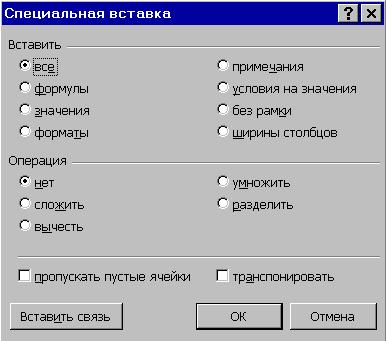
Рис. 4.46 Диалоговое окно Специальная вставка
Этот способ чаще всего оказывается самым долгим, но зато позволяет вставить ссылку в любое место рабочего листа, книги или в другую книгу из числа открытых в данный момент.
Использование мыши
Связывание двух диапазонов возможно путем перетаскивания выделенного диапазона-источника в новое место с помощью правой кнопки мыши. При этом появляется контекстное меню, в котором есть команда Создать, позволяющая осуществить связывание.
Создание связанных ячеек перетаскиванием возможно, только если они находятся либо на одном листе, либо в разных книгах. Так как в одной книге одновременно может быть отображен только один рабочий лист, то нельзя перетащить ячейки из одного листа в другой.
4.7.7Консолидация данных
Под консолидацией в Excel понимается обобщение однородных данных из разных источников. При консолидации на основе значений нескольких ячеек формируется значение результирующей ячейки путем суммирования, нахождения среднего и т.д.
4.7.8Проведение анализа с помощью функций
В Excel существует возможность просмотра данных с помощью функций просмотра ВПР() и ГПР() или воспользоваться функциями ИНДЕКС() и ПОИСКПОЗ().
4.7.8.1Таблицы подстановки
Таблицей подстановки данных называется диапазон ячеек, показывающий, как изменение значений подстановки влияет на возвращаемый формулой результат. Использование таблицы подстановки вместе со статистическими функциями позволяет быстро и эффективно анализировать финансовую и научно-исследовательскую информацию.
Создание таблицы подстановки может оказаться очень удобным, если существует множество данных и требуется получить результат по какой-то формуле. Рассмотрим таблицу подстановки на примере расчета ежемесячной выплаты по ипотечному кредитованию жилья.
4.7.8.1.1Таблица подстановки с одной переменной
Для создания таблицы подстановки с одной переменной (Рис. 4 .47) необходимо сформировать таблицу так, чтобы введенные тестируемые данные были расположены в строке или столбце. Формулы, используемые в таблице подстановки, должны ссылаться на ячейку ввода. Ячейка ввода – это ячейка, в которую подставляются значения из таблицы данных.
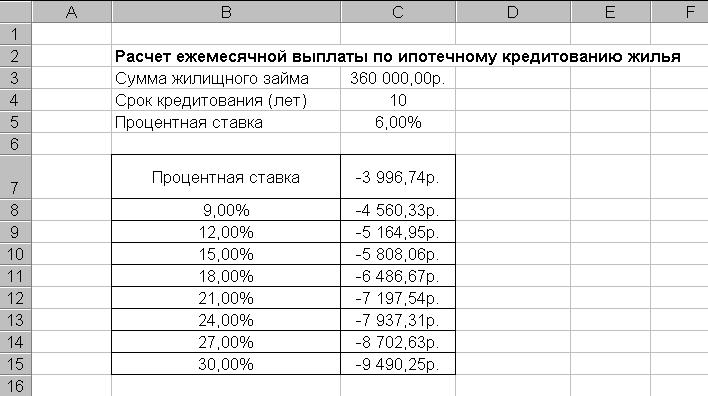
Рис. 4.47 Результат работы команды меню Данные, Таблица подстановки (таблица подстановки с одной изменяющейся переменной)
В отдельный столбец внесите значения, подставляемые в ячейку ввода (С5). В нашем случае изменяется процентная ставка в столбце – В8:В15.
Поскольку в нашем случае данные расположены в столбце, то формулу следует вводить в ячейку, расположенную на одну строку выше и на одну ячейку правее первого значения.
С7 =ППЛАТ(C5/12;C4*12;C3;;0)
Функция ППЛАТ (категория Финансовые) возвращает величину выплаты за один период годовой ренты. При необходимости правее первой формулы можно ввести другие формулы.
Выделите диапазон ячеек, содержащий формулы и значения подстановки (В7:С15).
Выполните команду меню Данные, Таблица подстановки. На экране появится диалоговое окно Таблица подстановки (Рис. 4 .48).

Рис. 4.48 Диалоговое окно Таблица подстановки
Если таблица подстановки ориентирована по столбцам, то адрес ячейки ввода необходимо внести в поле Подставлять значения по столбцам в. Если по строкам (как в нашем случае), то в поле Подставлять значения по строкам в.
Нажмите кнопку Ок.
